Hier wordt uitgelegd welke stappen je dient te nemen om het geluid weer hoorbaar te maken. Controleer de volgende instellingen in het Prowise-menu: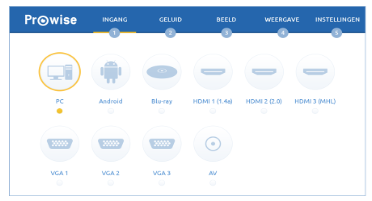
1. Ingang
2. Geluid
3. Beeld
4. Weergave
5. Instellingen
Staat het volume ingesteld op een waarde hoger dan ‘0’?
Is er fysiek een koptelefoon aangesloten op de Prowise ProLine?
- Mocht dit het geval zijn, dan zal het geluid door de aangesloten koptelefoon het geluid dempen
- In het menu instellingen/geluid/uitgang, selecteer intern (enkel audio output via het touchscreen) of beide (zowel audio output via de hoofdtelefoon en het touchscreen).
- Of verwijder de hoofdtelefoon (2) zodat het geluid niet meer gedempt wordt.
Controleer of de uitgang functie op Extern staat ingesteld.
- Mocht dit het geval zijn, dan betekent dit dat de luidsprekers gedempt worden omdat deze instelling gebruikt wordt om het geluid via een externe versterker hoorbaar te maken.
- Druk op ‘intern’ of ‘beide’ om gebruik te maken van de luidsprekers in de Prowise ProLine.
Controleer of de functie Dempen staat ingesteld.
- Mocht dit het geval zijn dan zijn de luidsprekers gedempt.
- Schakel deze functie uit om gebruik te maken van de luidsprekers in de Prowise ProLine.
Mocht de interne pc-module gebruikt worden als bron, controleer dan:
- De Windows de volume instellingen
- Afspeel apparaat (in de Windows geluidsinstellingen)
Pc monitor 2-Intel Display Audio
- Audio drivers.
Update in de Windows device manager voor de Audio drivers voor de pc Monitor 2-Intel Display Audio apparaat.
-Kies in het startmenu van Windows voor 'Opnieuw opstarten'. Werkt het geluid dan weer? Dan is de oorzaak vaak te wijten aan de energie instellingen van Windows
Mocht een externe pc gebruikt worden als bron, controleer dan:
- De externe bekabeling van de externe pc naar de Prowise ProLine.
- Staan de Windows volume instellingen correct ingesteld.